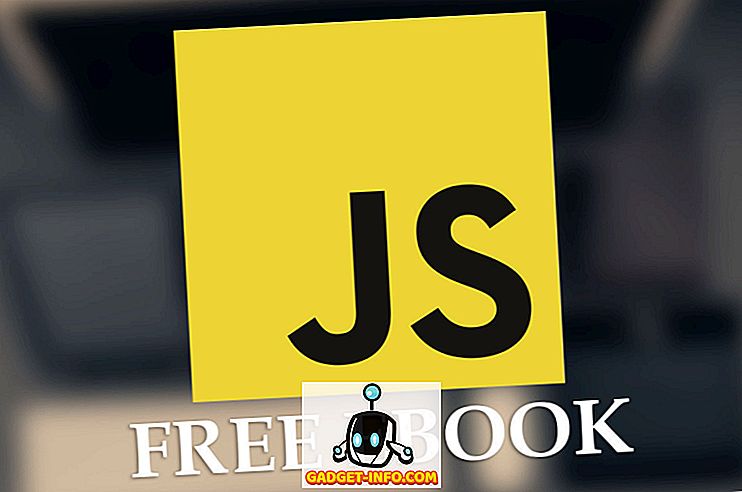Office 365 Personal, Home ili Business proizvodi su sjajni načini za pristup svim Microsoftovim proizvodima Office na radnoj površini, tabletu ili mobilnom telefonu. To je mnogo bolje nego da kupujete svaku verziju sustava Office pojedinačno i unosite ključ proizvoda, kao što smo to prije morali raditi.
S uslugom Office 365 dobivate besplatne nadogradnje svaki put kada se izda nova verzija i kada je kopija sustava Office s jednog računala na drugo zaista lako premjestiti. Ako imate Home ili Business, Office možete instalirati na više računala bez problema.
Međutim, Office 365 prema zadanim postavkama instalira 32-bitne verzije sustava Office na sustave. Pretpostavljam da to rade radi kompatibilnosti. Međutim, većina modernih računala podržava 64-bitnu verziju i instalira 64-bitne operacijske sustave, pa zašto instalirati 32-bitni softver ako ga možete izbjeći?
U ovom članku pokazat ću vam kako možete instalirati 64-bitnu verziju sustava Office pomoću sustava Office 365.
Korak 1 - Deinstalirajte trenutnu verziju sustava Office
Prvo, kako možete odrediti koristite li 32-bitnu verziju sustava Office ili ne? Pa, to je lako. Samo otvorite upravitelj zadataka . To možete učiniti pomoću CTRL + SHIFT + ESC tipkovnice ili desnim klikom na gumb Start i odabirom upravitelja zadataka.

Svaki program koji ima (32-bitni) tekst naveden desno od naziva programa je 32-bitna aplikacija. Kao što možete vidjeti, moja verzija programa Excel trenutno je 32-bitna. Prije toga možemo deinstalirati trenutnu verziju sustava Office. Velika je stvar pri instalaciji i deinstaliranju sustava Office 365 to što su oni mnogo brži od starih dana kada bi bilo potrebno 30 minuta za instalaciju sustava Office.

Kliknite na Start, zatim kliknite na ikonu Postavke (ikona zupčanika), zatim kliknite na Aplikacije i zatim se pomaknite prema dolje dok ne vidite Microsoft Office 365 . Kliknite na to i zatim kliknite Deinstaliraj .

Officeu ne bi trebalo biti potrebno više od nekoliko minuta za deinstalaciju. Kada to učinite, trebate se prijaviti na Office 365. Ako koristite osobnu ili kućnu verziju, možete otići u trgovine. Prijavite se pomoću svog Microsoft ID-a, a zatim kliknite svoje ime pri vrhu, a zatim na Moj korisnički račun .

Zatim ćete vidjeti gumb Instaliraj pri vrhu lijevo. Ovdje ćemo vam također reći koliko instalacija trenutno koristite od ukupno.

Sada je ovaj korak važan. Ne volite na velikom gumbu Install s desne strane! Umjesto toga, trebate kliknuti na Jezik, 32/64-bitni i druge instalacijske opcije .

Na sljedećem zaslonu moći ćete odabrati verziju sustava Office koju želite instalirati. Ja obično samo odabrati Office - 64-bitni . Možete izabrati i Office Insider, koji vam u osnovi omogućuje da dobijete apsolutno najnovije verzije prije svih ostalih. Međutim, te verzije mogu imati i više bugova. Sporo je obično stabilnije od brzog .

To je otprilike to. Sada bi trebao instalirati Office i trebali biste biti dobro ići s 64-bitnom verzijom.

Na kraju, možete provjeriti tako da se vratite na upravitelja zadataka i primijetite da je 32-bitni program sada nestao iz naziva programa.

Po mom mišljenju, 64-bitni softver radi bolje na 64-bitnom hardveru. Trebali biste imati manje padova i manje problema. Uživati!